今度は「VAIO Fit 15A」を分解。HDD・メモリ交換に役立つ分解方法を伝授。
またまた分解ネタです。
って言うか、シリーズ化するんでお楽しみに。
▼分解シリーズ関連ブログ(当店ブログ)
(14.02.10) 「VAIO Tap 21」を丸裸に、HDD・メモリ交換に役立つ分解方法を伝授!
今回分解に挑戦するのは、「VAIO Fit 15A」。
僕が「VAIO Tap 21」の次に実用的に欲しいVAIOです。
→ アウトレットコーナーにて、VAIO Tap21が驚異の値下げで59,800円で買える!
何と言っても、VAIOオーナーメードで
高解像度2880×1620ドットのIPS液晶タッチパネルが選択できるのが魅力。
あと、メモリが最大16GBが選べたりと、ハイスペック使用にカスタマイズができるところ。
横が2880ドットもあれば、ハイビジョン編集がソフトを使って高解像度で楽しめます。
いや~マジでこれも欲しいなぁ~
って、お前の物欲はどうでもええんじゃ!って感じですよね(笑)
▼VAIO Fit 15A (2013年秋冬モデル)
・SVF15N1A1J:69,800円(税込)~ 長期保証<3年ベーシック>付
※キャンペーン適応価格 (2014.02.18現在)
→【VAIOオーナーメードシミュレーションはこちら】
くれぐれも分解は自己責任でね!
それでは行ってみよう。

できればネジは外した位置と同じように並べて置いておくと便利かな。
僕は100均でステンレスのお盆を買って、マグネットシートを同じサイズにハサミで切って
裏返しでおけば、ネジが弱い磁力だが固定されるので転がらないで安心です。
ご参考に。
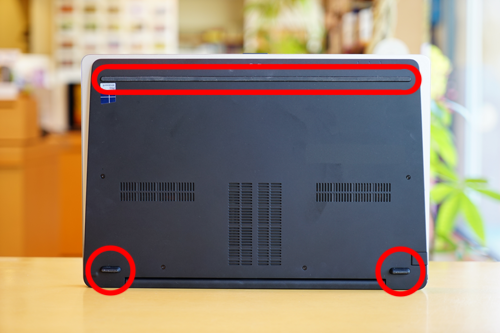
次は隠しネジの場所。
この赤丸で囲ったゴム足をめくれば、隠しネジが現れます。
まずはこのスゲー突起したゴム足を外します。

もうグイッっと全方向にちょっとずつ傾かせ、両面テープを剥がします。

たぶん大丈夫だとは思いますが、
とにかく力を入れすぎて、プラスチックの突起を破損しないように気をつけて下さい。
これで隠しネジが現れました。
同様にもう片方もゴム足を外します。
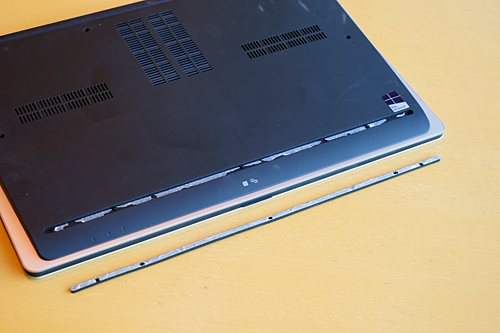
次はこの長ーいゴム足を剥がすのですが、手で簡単に剥がせます。
最初慎重に剥がしてたのですが、両面テープがきれいに剥がせなかったので、
一気にめくりました。
何台かバラしたことがあるのですが、こんな風に破れるタイプもあれば、粘着だけのもあって、
製造のロットなのかなんなのかは分かりませんが、。
どうせ両面テープなんでまた綺麗に貼りなおせばいいかと思います。
ここには4つの隠しネジが現れるので外します。
これで裏のカバーを外すすべてのネジが外せました。
あとは裏のカバーを外すだけなんですが、ちょっとコツがいります。
最初先端の細くなっているこの辺から攻めるのをお勧めします。
一人で写真を撮っているので、言葉で補うと、
パームレスト(シルバーの部分)をもう片方の手で持ち、ちょっとしならせるようにして
裏のカバーとの隙間を作ります。
そこにすかさず指の爪を隙間に入れて、適度な力加減でグイッって外していきます。
最初は手探りで、大丈夫かなぁって思うかと思いますがちょっとした勇気ですね(笑)
こんな感じでちょっとずつ外していくのですが、
半透明の赤で線引きしてるところがまずツメを剥がしていくところ。
剥がす順番を描いてみるとこんな感じ。
③④の濃い赤丸の2か所が注意しないといけない部分です。
②の爪剥がしの難関はここかな。まぁ慣れれば問題ないのですが、
最初は外せるのかなって思いますが、これも勇気だけです。
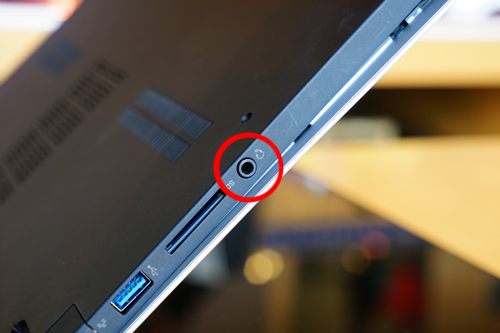
一つは④のこの側面のイヤホンジャック。
見て分かるように、このまま側面を上に持ち上がれないようになっています。
ここは後回しにして、
もう一つの注意するポイントから攻めたいと思います。

それは③のACアダプター用のDC IN端子。
よく見ると全体を円で囲まれていないのでここから外していきます。

マイナスドライバーを隙間に入れて、ちょっとプラスチック部を手前に広げるように
クッっとコデ上げれば簡単に外せました。
あとは片側が外れたのでこちらは手前にずらしたらヘッドホン端子もクリア。
電源ボタンやボリュームボタンは裏のケースにくっついてるので問題なく外せます。
特にケーブルも付いていません。
LAN端子のカバーは本体側に付いているので参考に。
分解説明がダラダラしてますが、
とりあえず写真を多く載せて参考にしやすいようにしているのでご了承ください。
さぁ、裏のカバーが外せました。
これが内部構造です。
どうでもいい話なんですが、この立ってしまうVAIOがさりげなく凄い!
スタンドが無くっても縦置きできますよ(笑)
それでは内部構造を細かく見ていきたいと思います。
まずはメモリースロット。
「VAIO Fit 15A」はメモリが2スロット用意されています。
もう片側は黒いシートの下。
VAIOオーナーメードでは最大で16GB(8GB×2)まで増設が可能です。
これがまず物欲の一つですよね。
将来OSが変わってもメモリー搭載容量が最大16GBもあれば長く使えそう。
メモリーは8GB×1枚で、DDR3-1600(PC3L-12800)対応です。
・サムスン純正 PC3-12800(DDR3-1600) SO-DIMM 8GB ノートPC用メモリ DDR3L対応モデル (電圧1.35V & 1.5V 両対応)
VAIOオーナメードでは8GB(8GB×1)っていう選択肢が無いので
中途半端なら初めから16GB(8GB×2)を選択したほうがよさそうです。
これなら安心の保証が付いてますからね。
後からの2枚取り換えは高くつきそう。
一応ソニーストアでのメモリー選択の選択率です。
やっぱコストパフォーマンス的に8GB(4GB×2)が人気ですね。
SSD搭載モデル
お次はストレージなんですが…
そういえばこの機種はSSDが搭載してたっけ。
SSDの上にフラットケーブルが2本またいでるんでケーブルを外します。
2.5インチSATAのSSDではないんですね。
そう言えば以前ベンチマークテストしたとき調べたつもりだが、これだったか!
VAIOに搭載のストレージ(HDD・SSDなど)のベンチマーク徹底比較!(その3)
2.5インチサイズのゲタに、さらにSSDが乗っかっています。
しかも、なんじゃこの接続は!?
ゲタを履かせてるが、その端子が特殊すぎて探せなかった。
ソニー独自のインターフェース接続のようですね。
ちなみにこのケーブルのパソコン側も同じ接続端子を使用してました。
SSD自体は、PCI Express(PCIe)接続 M.2型の細長いSSDでした。
SSDの型番は「MZNTD256HAGL-00000」でサムスン製だ。
「256GB SATA 6Gbps M.2 SSD」
PCIe 20GbpsのハイスピードSSDではなく、6GbpsのSSDですね。
僕の知ってる範囲では、この手のSSDはAppleのMac Book Airもそうだったかな。
以前計測したSSDのベンチマークテストで速度を参考にしてください。

▼シーケンシャルアクセス(1GBのデータを連続している領域への読み書き)
スコア平均 Read:493.9MB/s、Write:253.7MB/s
▼ランダムア
クセス(1GBのデータを512KB単位に分散している領域への読み書き)
スコア平均 Read:416.0MB/s、Write:251.7MB/s
とにかくSSDのパフォーマンスは十分すぎる速さです。
ただし、Fit13Aで選べるハイスピードSSD(20Gbps)に比べれば劣るものの
HDDモデルとの比較では格段に差が出ます。
ちなみに「HDD」と「ハイブリッドHDD」の差ですが、「Tap21」での計測ですが
それでもやはりハイブリッドHDDの方が速いですね。
特にランダムアクセス(512KB)のリードが速いから実用的な体感速度が速くなって
便利です。
ソニーストアでのオーナーメードの割合は、コストパフォーマンスと大容量の
ハイブリッドHDD約1TB(+NAND製フラッシュメモリー8GB)みたいですね。
なので、VAIOオーナーメードでHDDでコストパフォーマンスを計るもいいが、
もうちょっと足して最低でもハイブリッドHDDを目指すのもいいかもしれません。
話をもどして、
SSDのサイズはメモリと比べるとこんなサイズです。
本当に小さいですよね。これで512GBのモデルもあるのでほんと凄い時代です。
それにしてもSSDモデルで買えば、今後容量を増やしたり交換したりするときは
PCI Express(PCIe)接続 M.2型のものを買えばOK。ってのが分かった。
でも現在このM.2型のSSDってあまり流通してないみたいですね。
・Crucial M500(240GB)SATA 6Gbps M2 Internal SSD [CT240M500SSD4]
・Crucial M500(480GB)SATA 6Gbps M2 Internal SSD [CT480M500SSD4]
ただし、こんなことする人いないと思いますが、
SSD搭載モデルから 2.5型SATA HDDに替えるのは不可能なのも分かりました。
HDD搭載モデル
いまから少しだけHDD搭載モデルはどうなっているのかもご紹介したいと思います。
ちょっと写真の色味が悪いのはご勘弁を。
これは2.5インチのSATA HDDモデルです。
接続ケーブルはパソコン本体側はSSDモデルと同様。
ストレージは2.5インチのSATA HDDなのでSATA接続されています。
ケーブルを外せばHDD搭載モデルはこちらのケーブルになっていました。
このケーブルならば、後からSSDに替えるのも容易ですね。
ケーブルにはこんな型番なのかなんなのか記載されたシールが張られていました。
「F13 DD0F13HD100、FOXCONN 140123」 ご参考までに。
この変換ケーブルが販売されてればいいのですが独自開発のケーブルなのかな?
探してみたけど見つかりませんでした。
もし知ってる方がいれば情報をくださると助かります。
気を付けないといけないのが、HDD厚は7mmだったので、分厚いHDDやSSDはNG。
7mm以下のものを探そう。
っていうか7mm厚の商品って数少ないんだね。以下参考に
・[HGST] 日立 2.5inch HDD 500GB SATA 7mm厚 HTS545050A7E380
・東芝 2.5インチHDD(SATA)/1TB/5400rpm/キャッシュ:8MB MQ01ABD100
・SK Hynix SSD 256GB SATA6Gbps 2.5inch 7mm厚 MLC HFS256G32M
・INTEL SSD DC S3700 Series 2.5inch 7mm厚 200GB SSDSC2BA200G301
SSDに関しては割り切ってVAIOオーナーメードでSSDを選択しておいて、
PCI Express(PCIe)接続 M.2型が市場に出てくれば考えたほうがいいのかなって思ってしまう。
難しい所ですね。
ストレージの話はここまでにして、お次はWi-Fiカード。
挿さっていたWi-FiカードはMini-PCI Express接続の
Intel Wireless-N 7260 (IEEE802.11 a/b/g/n) + Bluetooth4.0
Model:7260HMW BN
でした。
これなら、ACにも対応したカードに簡単に替えられそうです。
・インテル デュアルバンドWi-Fi Wireless-802.11AC Intel 7260
最大リング867 Mbps+ Bluetooth 4.0 無線LANカード
CPU&クーラー。
CPUまでは外しはしなかったが替えられるのかな?
まぁVAIOオーナーメードで選べるだけに後からなんて考えないほうが良いかもしれませんが
サポート切れで故障した時に替えれれば助かるんだけどな。
NFCモジュールは「RC-S640」でした。
しかし、どうやら「FeLiCa」には対応していないのが残念。
http://www.sony.co.jp/Products/felica/consumer/download/index.html
ためしに「FeliCaネットインストーラー」をインストールしてみたけど、ポーリングできず、
法人ソニーの「FeliCaランチャー」のサイトでは、こんな注意書きがありました。
※一部のNFC/FeliCaリーダーモジュール内蔵PCにも対応しています。
※RC-S350、RC-S640には対応していません
なるほどね、
NFCモジュールが内蔵してれだけでFeliCaリーダーモジュールが内蔵していなんですね。
デバイスマネージャーで確認すると
「近接通信デバイス:NXP NearFieldProximity Provider」ってなっていました。
調べたら現行のVAIO「Fit15/14Eシリーズ」「Fit15/14Aシリーズ」
「Pro13/11シリーズ」「Duo13」「Tap21」「Tap11」
Windows8以降でFeliCaリーダーが使えるのは
なんと、「VAIO Tap 20」と「VAIO Duo 11」のみでした。
この2機種は
「近接通信デバイス:NFC Port/PaSoRi 100 USB」ってなっているので、
FeliCaランチャーを入れると普通に「Edy」などが利用できました。
できればモジュールを挿しかえられればって思ったけど、
この辺は製品でもないので部品の販売はありませんでした。
唯一現行商品で「VAIO Duo 11」は格安で購入できるので選択肢の一つになりますね。
内蔵バッテリーは「VGP-BPS40」で、容量は3,170mAh。
ソニーも分解してまでのバッテリー販売はしていないので、ちょっと手に入れるのは無理そうです。
BIOSの設定情報や時計を覚えてくれてるための内蔵電池です。
どこにも売ってる「CR2032」というボタン電池なので、
将来消耗したときでも気軽に換えられます。
内部構造やパーツが一通り分かったところで分解を戻していきます。
戻すときに最初気を付けないといけないのが、
LAN端子とヘッドホンジャックをズレなく背面カバーをハメるところから。
コツは背面カバーを立ててください。
LAN端子とヘッドホンジャックの位置を大体合わせてからカバーを倒してください。
位置は内側から確認するのが分かりやすいと思います。
位置が間違ってなかったらこのまま倒せば、
簡単・綺麗にヘッドホン端子がすっぽり穴にはまります。
後は電源端子のDC INのところを注意しながらカバーをハメてから、
ツメで引っかかってた部分をまんべんなく適度な力で押さえてからネジ止めして
最初の状態に戻せば作業完了。
中身を見れば見るほど、なかなか良い機種じゃないですか!
これから長く使っていきたい最後のソニーのVAIOとしてはお勧めの機種です。
将来サポートが切れても、店頭でHDDやSSDの交換も出来そうだし、
もし、メモリが最初は4GBや8GBで買ってても交換・増設にも対応できる。
さらにはWi-FiカードもIEEE802.11 acにも対応させることも可能なのが分かったし、
これから将来、OSをバージョンアップしていって、ドライバはどうなるか分からないが、
性能的には問題無さそうなので、ほんと長く付き合えそうです。
自分で弄る方には最適なVAIOですね。
VAIOオーナーメードでは2880×1620ドットの液晶が選択でき、
VAIO史上、最初で最後の高解像度液晶搭載モデルになるので
気になる方は後悔がないように手に入れちゃってくださいね。
最後に、分解は完全に自己責任で行うことです!
以上、VAIO Fit 15A分解ブログでした。
▼分解シリーズ関連ブログ(当店ブログ)
(14.02.10) 「VAIO Tap 21」を丸裸に、HDD・メモリ交換に役立つ分解方法を伝授!
▼VAIO Fit 15A (2013年秋冬モデル)
・SVF15N1A1J:69,800円(税込)~ 長期保証<3年ベーシック>付
※キャンペーン適応価格 (2014.02.18現在)
→【VAIOオーナーメードシミュレーションはこちら】
▼レビュー記事も要チェックです! 

(13.12.08) 高解像度2880×1620ドット 「VAIO Fit15A」 店頭展示開始!開梱外観レビュー!
(13.12.02) カタチを変えて楽しめる変形モバイル 「VAIO Fit 13A」 開梱レビュー!

・NEW VAIO 2014春モデル:VAIO Pro 11、Pro 13

・NEW VAIO 2014春モデル:VAIO Tap 11

・ストアメール新規ご登録キャンペーン!2014年1月28日(火)~3月24日(月)
![image3772222222222222222222222222222[1][2][2] image3772222222222222222222222222222[1][2][2]](http://livedoor.blogimg.jp/vaio_sony/imgs/c/7/c7432c28.png)
![image3842222222222222222222222222222[1][2][2] image3842222222222222222222222222222[1][2][2]](http://livedoor.blogimg.jp/vaio_sony/imgs/9/0/90ac6317.png)
→ VAIO Fit14E/15Eの詳細・ご購入はこちら
→ VAIO Pro11/13の詳細・ご購入はこちら
![image3942222222222222222222222222222[1][2][2] image3942222222222222222222222222222[1][2][2]](http://livedoor.blogimg.jp/vaio_sony/imgs/6/5/653e1c29.png)
![image4042222222222222222222222222222[2][2] image4042222222222222222222222222222[2][2]](http://livedoor.blogimg.jp/vaio_sony/imgs/7/a/7ace59bf.png)
→ VAIO Duo 13の詳細・ご購入はこちら
→ VAIO Tap 21の詳細・ご購入はこちら
![image4142222222222222222222222222222[2][2] image4142222222222222222222222222222[2][2]](http://livedoor.blogimg.jp/vaio_sony/imgs/d/a/da9fe45f.png)
![image1042222222222222222222222222222[1][2][2] image1042222222222222222222222222222[1][2][2]](http://livedoor.blogimg.jp/vaio_sony/imgs/1/1/119bbbf8.png)
→ 買い替え・サブPC選びで 絶対に知っておきたい「コツ」
→ 「ストアメール新規ご登録キャンペーン」 ~2013年12月26日(木)まで
![image6032252222222222222222222222222[1][2][2] image6032252222222222222222222222222[1][2][2]](http://livedoor.blogimg.jp/vaio_sony/imgs/d/3/d3c1e185.png)
![image1294222222222222222222222222222[1][2][2] image1294222222222222222222222222222[1][2][2]](http://livedoor.blogimg.jp/vaio_sony/imgs/d/6/d60960cd.png)
→ ウォークマン 「NW-ZX1」
→ ウォークマン 「NW-F880シリーズ」 ![image7322223222222222222222222222222[1][2][2] image7322223222222222222222222222222[1][2][2]](http://livedoor.blogimg.jp/vaio_sony/imgs/9/b/9bc51e76.png)
![image1216222242222222222222222222222[2][2] image1216222242222222222222222222222[2][2]](http://livedoor.blogimg.jp/vaio_sony/imgs/4/b/4b338dba.png)
35mmフルサイズ ミラーレス デジタル一眼 「α7」「α7R」の詳細・ご購入はこちら
![ONE'S- ソニープロショップワンズ[兵庫県小野市]カメラ・ハイレゾ・VAIOのレビュー満載 ONE'S- ソニープロショップワンズ[兵庫県小野市]カメラ・ハイレゾ・VAIOのレビュー満載](https://ones.co.jp/wp-content/uploads/2018/02/ones_logo.png)








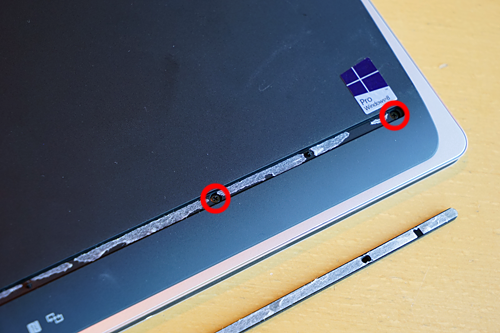











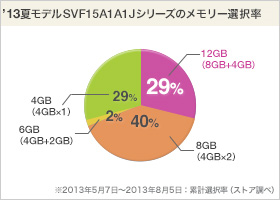






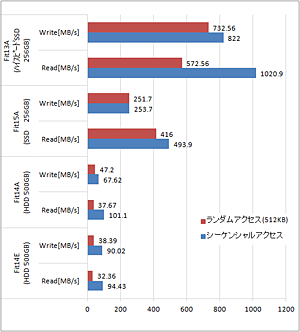
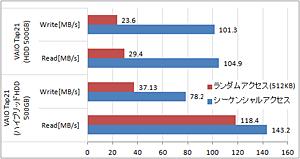
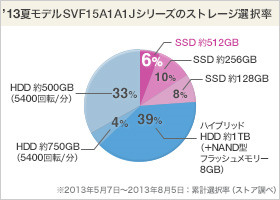





![image75[1] image75[1]](http://livedoor.blogimg.jp
/vaio_sony/imgs/2/8/28354aae.png)













![image5022222222222222222222222222222[1][2][2] image5022222222222222222222222222222[1][2][2]](http://livedoor.blogimg.jp/vaio_sony/imgs/4/e/4e405f39.png)

![image135[2][2][2][2] image135[2][2][2][2]](http://livedoor.blogimg.jp/vaio_sony/imgs/5/d/5d478f7b.png)
![image6142252222222222222222222222222[1][2][2][2][2] image6142252222222222222222222222222[1][2][2][2][2]](http://livedoor.blogimg.jp/vaio_sony/imgs/3/1/31e89bc8.png)
![image112[2] image112[2]](http://livedoor.blogimg.jp/vaio_sony/imgs/c/d/cdde47ca.png)
2014年2月22日 @ PM 5:05
すごく参考になりました。
きがついたら秋冬モデルのをぽちってましたよ。
2014年2月22日 @ PM 9:34
TIYOさん、こんばんは。
ご参考にしていただき、さらにはご購入ありがとうございます!
そうですよ!
今は断然2013秋冬モデルがお得ですよ。
正直2014春モデルでWi-Fiがacに対応するかと思えばそうでもなく、でもその気になれば自分でどうにでもできそうなところが、VAIO Fit15Aシリーズの魅力かなぁって思います。
また時間があれば換装レビューもしたいと思うのでお楽しみに。
2014年2月24日 @ PM 7:47
参考になりました!
ソニーストアでオーダーしちゃってから
せっかくならSSDにすればよかったと
後悔したのですが、換装に希望が持てました。
http://kakaku.com/item/K0000612578/
例えばこいつとか、
厚さ7mmなんでいけますかね?
2014年2月24日 @ PM 8:23
zippiさん、こんばんは。
東芝製の「HDTS351XZSTA」ですよね。
たしかに厚みは問題無さそうなのでいけると思います。
保証はできませんが(笑)
取り付けやSATAの選択肢なら問題ありませんよ。
慌てず、手ごろな時に乗せ換えるのが良いでしょうね。
ご参考までに。
2014年5月14日 @ PM 8:52
とても参考になったのですが、リンクに貼ってあるAmazonのメモリを購入しましたが、型番が違い使えませんでした。
low voltageメモリじゃないとVaio fit15a は使用できません。
出来れば広告リンクを張りなおした方が被害者が増えないかと…
2014年5月15日 @ AM 12:07
そばさん、こんばんは。
情報ありがとうございます。
そしてすみませんでした。
PC3-12800(DDR3-1600) SO-DIMM 8GB
DDR3L対応モデル(電圧1.35V & 1.5V 両対応)
ローボルテージ1.35Vに対応対応しておかないといけなかったのですね。
僕は昔の考え方でそこまで気が付いていませんでした。
これからは気を付けたいと思います。
本当にすみませんでした。
2014年5月22日 @ PM 6:49
すみません!
教えてください。
Fit 13A でも同じような作業で交換できるのでしょうか??
2014年5月23日 @ AM 1:36
Tajiさん、こんばんは。
分解方法はほぼ同じです.
ただし、メモリは1スロットしかないので増設はできません。
どっちかって言うとFit14Aに近いかと思います。
▼VAIO Fit14A分解方法
http://sonyshop-ones.blog.so-net.ne.jp/2014-03-02
ご参考までに。
2014年6月3日 @ AM 12:50
分解方法は大変参考になりました。
SVF15N28EJS
長いゴムの下に黒いシートでネジが隠されていました。
やはりメモリーはDDR3Lに対応していないとダメですね。
DDR3のSMD-N8G28NP-16KKではダメでした。
2014年6月8日 @ AM 1:01
分解図参考になりました
SVF15N28EJS(2014春の店舗モデル)
準備
SAMSUNG DataMigrationツールで現HDDをUSB経由で、そのまんまコピー。
1.HDD
WDの10S12Xを外して
SAMSUNGのMZ-7TE250B/ITと交換。
2.メモリ
SAMSUNGの8Gを外して
SanMaxのSMD-N16G28NTP-16KL-D(Elpida DDR3L 8Gx2)
2014年6月8日 @ AM 4:36
再ライセンス認証となってしまいました。
面倒な方は改良しない方が良いかと思われます。
2014年6月8日 @ AM 10:09
とおりすが夫さん、こんにちは。
再ライセンス認証がでてきましたか。
Windows7くらいまではHDD内容のフルコピーなんかで再ライセンス認証なんて出てこなかったっと思うんですがWindows8はかなり厄介な感じですね。
Microsoftに対して別に悪いことしてるわけでも無いのでライセンス認証窓口に連絡して一度オペレーターに話せばどうにかならないかなぁ。
とにかく、情報ありがとうございました。
2014年6月16日 @ AM 12:24
オペレーター対応にて再認証完了しました。
ハードウェアの変更で引っかかったみたいです。
何を変更したのか聞かれ認証コードを再発行してもらいました。
その後、電源が1回でONにならず。
2回目の電源ONで起動する状態になってます。
2014年6月16日 @ AM 9:57
とおりすが夫さん、こんにちは。
再ライセンス認証通って良かったです!
ただし、新たな問題?
ライセンス認証後のソフトウェア的な問題解決でハードウェア的なトラブルはたぶん無いと思います。
ましてや電源起動1発目なんでWindowsとは関係ないと思うので症状が気になりますね。
もう一度裏蓋を外して、電源ボタン周りに異常がないか確認をした方がよさそうですね。
もしよろしければお試しください。
2014年10月28日 @ PM 8:47
大変参考に成りました。
SVF15N28EJS を格安購入しました。
早速電源を入れた処、全く反応しません。
メーカーに修理に出しましたが、HDD,メモリーが外されてますとのこと、
HDDは5万何千円と言われたので、マザーボード修理だけにしました。
この先どう組み立てようかとネット検索したところ、この記事に出会いました。
参考にさせて頂きます。
ところで、2,5インチSATAのインタフェースアダプターを写真で見ると、
HP DV6 のアダプターによく似ています。
まだ裏蓋開けていなく確認していますが、気に成ります。
2014年10月29日 @ AM 8:30
みちよんさん、こんにちは。
えぇ~!!!ほぼジャンク状態で買われたんですね!
これ後で知るとかなりショックな内容ですね。
そうなんですよ、このSATAのインターフェースケーブルが曲者なんです。
HDDだけ外してくれてたら良いんですが、ケーブルごと持っていかれたんですね。
HP DV6のアダプターに似てるって情報が気になります。SONY独自でもないならどこかで入手可能になればいいんですけどね。
また情報が分かれば教えてくださいね!
2014年11月1日 @ AM 2:19
http://page18.auctions.yahoo.co.jp/jp/auction/w112921822
で参照して下さい。
ところで現状の私のPCに2,5インチSSDはすんなり装着できるのでしょうか?
今までVPCEタイプを専門に集めてました(時々他社PC)がSVから始まる機種も出てきたので考え中です。
液晶不良が一番ありがたいですが電源周りはお手上げです。
2014年11月1日 @ AM 5:39
みちよんさん、こんにちは。
リンクのオークションページ見ました。
でも違うと思いますね。
PC本体に接続する端子部が違うような気がします。
たとえばSSDを装着した状態で修理に出して接続ケーブルを付けてくれたら問題ないんですがメーカー修理的にどこまで対応してくれるのか分かりませんね。
ケーブル代より分解を伴う修理の作業手数料がかなりかかるので安くは無いと思いますが現状難しいですね。
参考になれなくてすみません。
2014年12月13日 @ AM 1:21
VAIO Fit13A の展示品を手に入れましたので
メモリ増設等考えて調べていてコチラにたどり着きました。
コメント欄の途中でTajiさんが質問されていますが、
13Aも交換が可能だと思ってもよさそうですか?
不足を感じたら交換してみたいと考えています。
本記事の分解手順が参考になります。
ありがとうございます。
2014年12月13日 @ AM 4:31
志弦さん、おはようございます。
Fit13Aですが、よく調べてみたらメモリの交換ができない
オンボード仕様でした。なので交換は不可能ですね。
Fit11Aともにオンボード仕様となります。
分解手順はほぼ同じなのでご参考までに。
2015年4月8日 @ PM 3:22
7260の換装予定なので、非常に参考になります。あと、キーボードも換装しようと思っているのですが、裏面の基盤を本体から外し、キーボードを交換できるのでしょうか?
それとも、前面から交換可能なのでしょうか?
宜しくお願い致します。
2015年4月8日 @ PM 8:52
aquaさん、こんにちは。
Wi-Fiをac化ですか!良いですね!
キーボードなんですが、こちらも分解の仕方が分かりません。
ジャンク品でもあればテストしたいと思うんですが、
これに関してはハードルが高そうで未だ外したことがありません。
力になれなくてすみません。
2015年4月9日 @ PM 8:36
そうですか。。。
中古で購入したので、英語キーボードだったので、日本語キーボードに換装予定です。
キーボードは注文してあるので、人柱で頑張って換装します。
ありがとうございました。
2015年7月7日 @ AM 6:31
志弦さん、おはようございます。中古でSVF15N2A1J の液晶 タッチパネルI P S 2880×1620を入手して、FullHDと交換できますか?
2015年7月7日 @ AM 9:36
kokuさん、おはようございます。
管理人の「taku」です。
液晶の交換ですか?
液晶 タッチパネルI P S 2880×1620への移植は無理だと思います。
液晶画面自体の交換はできても
グラフィックス性能が対応できてなさそうです。
1920×1080の液晶を選んでいるモデルは
グラフィックが「インテル HD グラフィックス 4400」なんですね。
2880×1620の液晶を選んだ場合は
NVIDIA GeForce GT 735M NVIDIA Optimus テクノロジ搭載
+ インテル HD グラフィックス4400(専用ビデオメモリー2GB)
となるので、高解像度液晶としては成り立たないかと思います。
ご参考までに。
2015年7月8日 @ AM 5:31
takuさんおはようございます。早速のご返信ありがとうございます。危なく交換するところでした。最近、某オークションや中古業者さんで2880×1620タッチパネル液晶をよく見かけます。おそらくですが、パナ製の中国からの大量流出品だと思われます。当時のソニースタイルでは「何らかの部品」の供給が間に合わないので、2880×1620のオーダーがストップしていた記憶があります。・・・・・・・それにしても残念です。
2017年2月17日 @ AM 12:31
こんばんは
GT 735M搭載の1920×1080をソニースタイルで購入してました。
2880×1620 を選べなかったのですが、GT 735Mは選択出来てました。
デバイスマネージャでちゃんとGT 735Mが表示されてます。
なので、
2880×1620の液晶を交換して使えるということですか?
2017年2月17日 @ AM 1:50
madanaiさん、こんばんは。
また凄いことしようと考えられてますね!(笑)
高解像度液晶交換ですか!
当時のVAIOオーナーメード内容が思い出せなかったけど
この記事の内容からすれば大丈夫そうですね。
http://sonyshop-ones.blog.so-net.ne.jp/2013-11-28
でももちろん自己責任ですができたら楽しそうですね!
液晶の色味などかなり良くなりますよ!
2017年2月17日 @ PM 12:08
こんにちは
レス、めっちゃ早いですね
https://youtu.be/jvi44KCQNUI
交換の動画見つけたけれど
破壊しないと交換できないんですね
2017年2月17日 @ PM 1:06
madanaiさん、こんにちは。
動画見ました!
チャレンジャーですね!めっちゃリスク高そう!
交換するときは頑張ってください!
2017年4月22日 @ PM 3:13
こんにちは
液晶の交換は、してませんが
2T HDD と 無線LANカードを交換しました。
液晶は、考え中です
ヤフオクで、2万円しないのですが
失敗すると戻せないようなので
2018年1月23日 @ AM 12:18
参考になりました。
HDDをSSDに変えたら起動や終了が信じられない速さになりました。
ただ、時々USBが切れるようになったのはケーブルの一部を傷つけたのかもしれない。
HDDの周りに巻いてあるケーブルを疑っていますがどうでしょうか?